覚えておきたいサクラエディタのショートカット!ソート(昇順に並び替え)と重複行を削除するには。

こんにちは。ぬりみです。
明日はバレンタインですね!皆さんは誰かにチョコレートを渡したりするんでしょうか。
今日は、最近仕事でよく使っている、サクラエディタを使って文字列をソートする方法と、重複行を削除する方法をご紹介致します♪
サクラエディタを使ってソートする方法
これは至って簡単。
並び変えをしたい文字列をサクラエディタ上に貼って、全選択し、
Alt + A
を実行するだけです♪
実際にやってみますね。
まず、昇順に並び変えたい文字列をコピーします。
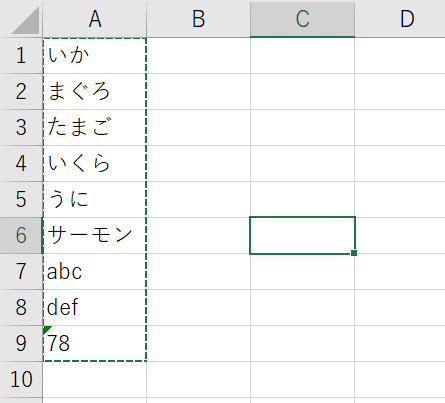
次に、その文字列をサクラエディタに張り付けます。
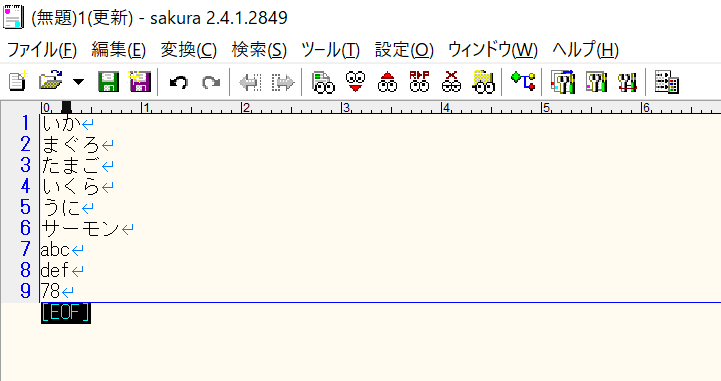
全選択(Ctrl+A)し、Alt + Aを押してみましょう♪
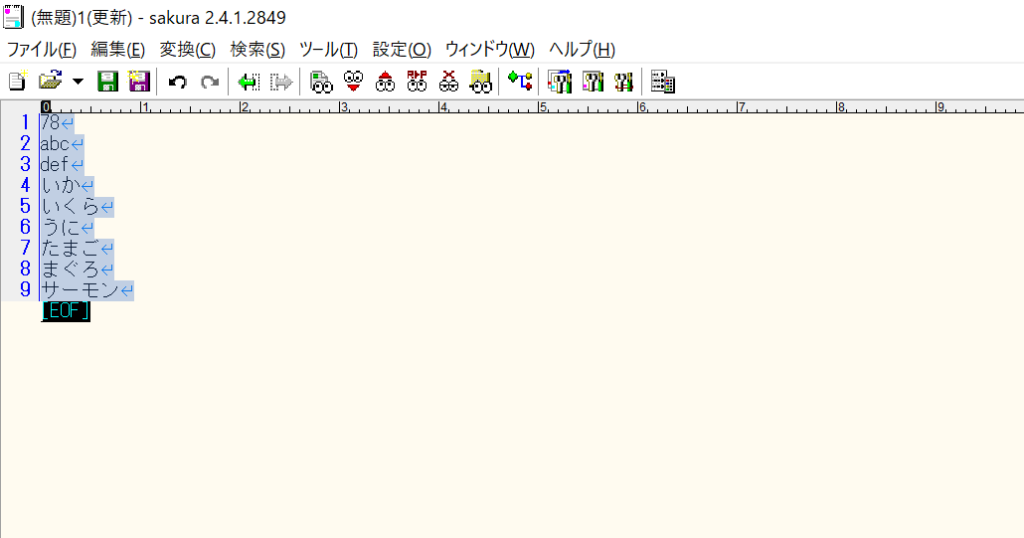
いかがでしょうか。
このように、昇順に並び変わりました!
私はこれをコピペして、エクセルに貼りなおして、表を作ったりするのに役立ててます!
重複行を削除する方法
次に、サクラエディタを使って、重複しているものを一気に削除する方法をご紹介します!
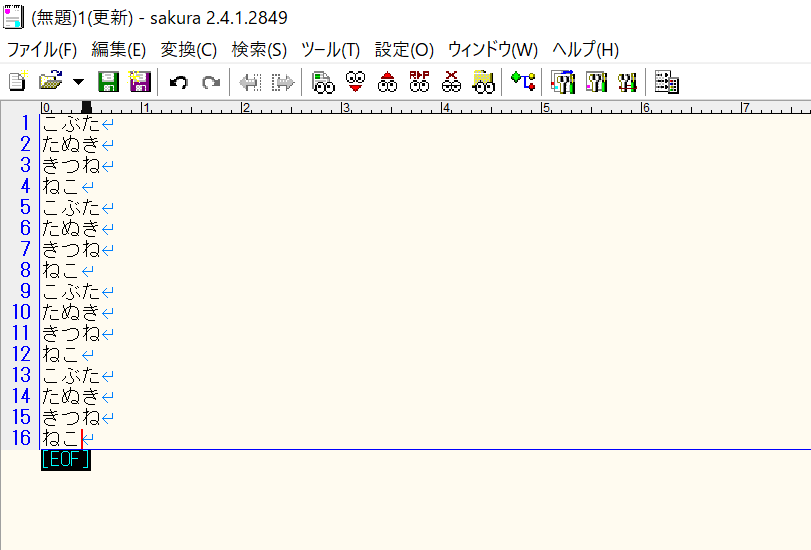
こちらを使って重複している文字列を一気に消してみます。
まずは、先ほど同様Ctrl+Aにて全選択をしてください。
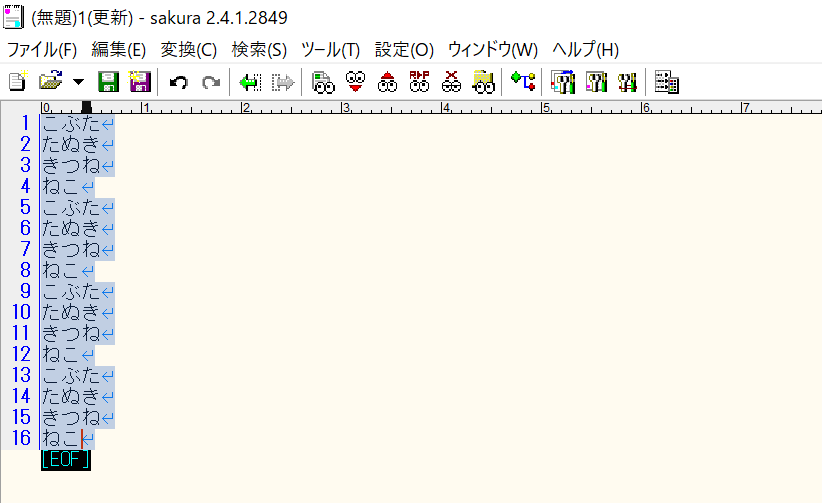
次に、Alt+Aをしてソートします。
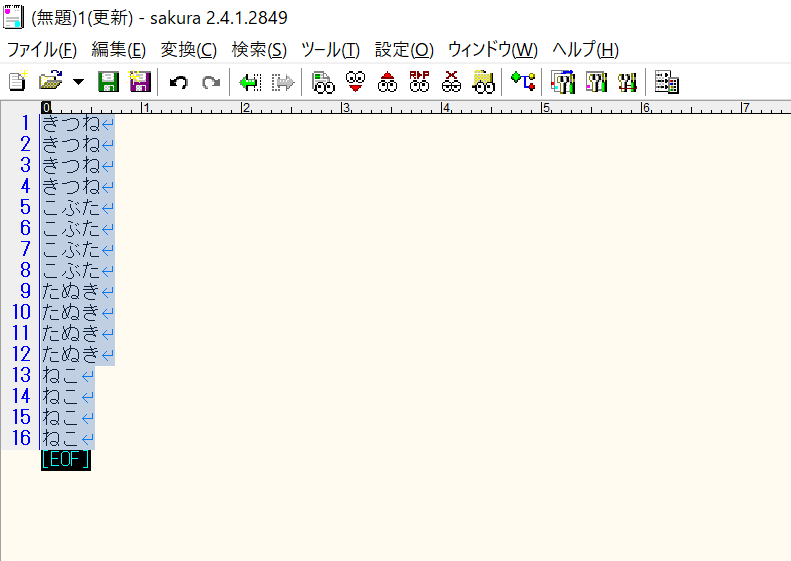
ここまでできたら、あとは重複行を消すだけです。
全選択した状態で、Alt + M を押してみてください。
すると・・・
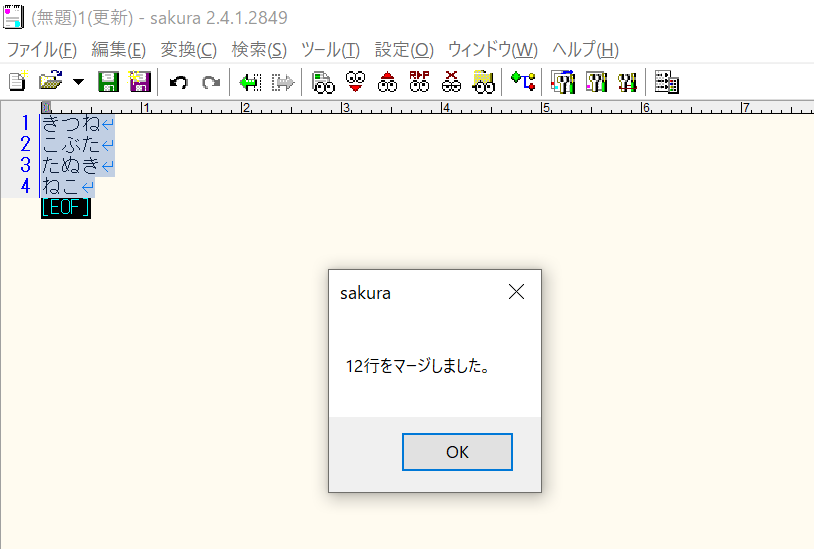
重複した分を削除して、すっきりしましたね!
いずれもすごく便利な機能なので、皆さんもぜひ使ってみてください♪




最近のコメント